Յուրաքանչյուր փաստաթղթի դեմքը, լինի դա գեղարվեստական գիրք կամ թեզիսագիր, տերմինային թուղթ կամ թեզ, վերնագրի էջն է: Այն պարունակում է տվյալներ փաստաթղթի բովանդակության, դրա հեղինակի և նպատակի մասին: Տիտղոսաթերթի ձևավորման համար չկա մեկ ստանդարտ: Իհարկե, տարբեր կազմակերպություններ ունեն տարբեր պահանջներ դրա նախագծման համար: Բայց նախագծման տեխնիկան նույնն է:
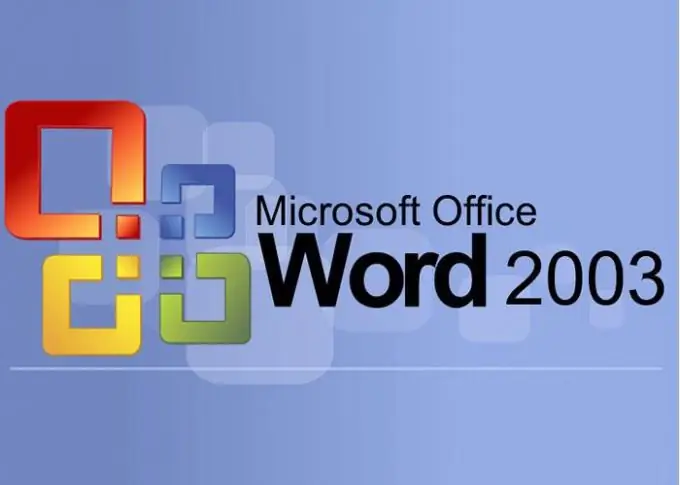
Դա անհրաժեշտ է
Համակարգիչ, MS Word ծրագիր, Word հմտություններ
Հրահանգներ
Քայլ 1
MS Word խմբագրում ստեղծեք նոր փաստաթուղթ: Դա անելու համար հարկավոր է բացել այն թղթապանակը, որտեղ կպահպանվի փաստաթուղթը: Սեղմեք մկնիկի աջ կոճակով նրա պատուհանում, բացվող ընտրացանկում ընտրեք «Ստեղծել» կոճակը և դրա վրա կտտացրեք «Microsoft Word փաստաթուղթ» տողին: Փոխեք դրա անունը «Կազմ թերթ» և բացեք ստացված փաստաթուղթը:
Քայլ 2
Կազմեք վերնագրի էջի տարրերի դասավորությունը `ըստ ձեր պահանջների: «Ֆայլ» ընտրացանկում ընտրեք «Էջի տեղադրում» կետը և բացված պատուհանում տեղադրեք պահանջվող ցուցիչները:
Քայլ 3
Սավանի վերնագիր ստեղծելու համար գծի սկիզբը տեղափոխեք ցանկալի վայր: Եթե ցանկանում եք, որ վերնագիրը կենտրոնացած լինի էջի վրա, տեքստի դիրքի կառավարման ընտրացանկից ընտրեք Կենտրոն: Եթե ցանկանում եք վերնագիրը տեղափոխել ձախ կամ աջ, փաստաթղթի վերևում գտնվող քանոնի մեջ տեղադրեք վերին սահնակը ցանկալի վայր: Մի փորձեք պիտակը տեղափոխել ցանկալի վայր ՝ օգտագործելով բացատներ:
Քայլ 4
Անջատումը կարող է կատարվել պարզապես սեղմելով Enter ստեղնը: Դուք, իհարկե, կարող եք դա անել ՝ վերահսկելով գծերի միջակայքը, բայց սա ավելի բարդ է և պակաս շարժունակ:
Քայլ 5
Տիտղոսաթերթի գրությունների չափերը սովորաբար նշվում են փաստաթղթի տեքստի մեջ: Դրանք տեղադրելու համար մկնիկի միջոցով ընտրեք անհրաժեշտ տեքստի բեկորները և տառատեսակի կառավարման ընտրացանկում ընտրեք ցանկալի չափը: Ամենից հաճախ փաստաթղթի վերնագիրը տեղադրվում է թերթի կենտրոնում և պատրաստվում է մեծ համարձակ տիպով:
Քայլ 6
Վերնագրի էջի վերջում օգտագործեք Տեղադրել ընտրացանկը ՝ էջի ընդմիջում ստեղծելու համար: Սա օգտակար է, եթե անհրաժեշտ է ձեր փաստաթղթի մեջ շապիկ էջ տեղադրել:






